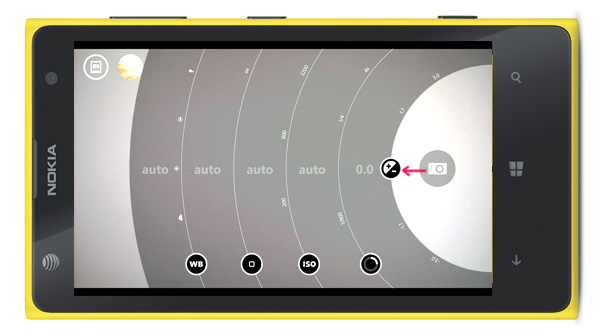
Nokia ofrece una serie de aplicaciones exclusivas para los smartphones de la gama Lumia. Las temáticas son variadas pero sobre todo se centran en herramientas enfocadas a mejorar la experiencia fotográfica y sacar más partido de la cámara del dispositivo. El apartado fotográfico y de vídeo es un punto clave en los productos de la finlandesa y cuentan con terminales muy competentes en este plano, como por ejemplo el Nokia Lumia 1020, el Lumia 925 o el más reciente Nokia Lumia 1520.

Cuando Nokia lanzó el Lumia 1020, su smartphone con mejor cámara, presentó una aplicación llamada Nokia Pro Cam que ofrece un manejo casi profesional de la cámara del dispositivo, permitiendo modificar aspectos como la sensibilidad ISO, la velocidad del obturador o incluso la exposición. La aplicación ha llegado al resto de la gama Lumia PureView con Windows Phone 8 mediante la actualización Amber, pero además ha cambiado de nombre y ahora se llama Nokia Camera. Te contamos con detalle el funcionamiento de esta práctica herramienta.
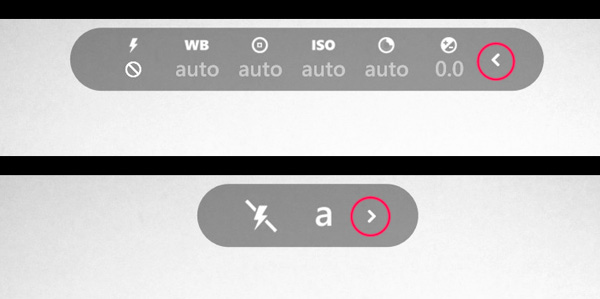
Lo primero que debes saber es como se accede a esta función. Una vez hayamos descargado la aplicación desde el MarketPlace ya podemos abrirla desde su propio icono, pero también desde la cámara si pulsamos el botón que tiene dos flechas enfrentadas. Todas las aplicaciones fotográficas de Nokia se integran en la cámara para facilitar el acceso. Otro punto importante es que Nokia Camera tiene dos modos, el automático y el profesional. Si nos vamos a la barra que hay en la parte superior de la pantalla y pulsamos en la flecha a la derecha podemos ir cambiando entre estas dos modalidades. Lógicamente el modo automático simplifica las opciones al flash y los modos de escena (automático, deporte o retrato nocturno). Por su parte el modo profesional ofrece muchas más opciones y es el que vamos a explicar en profundidad a continuación.
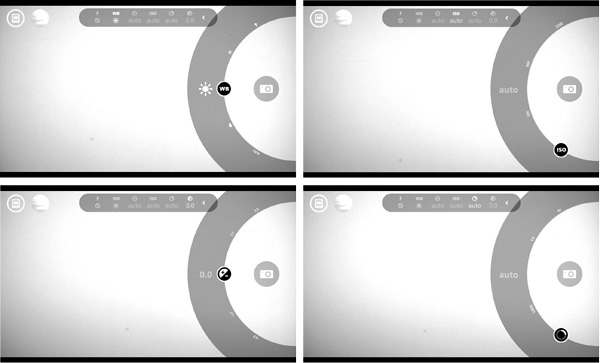
Para editar cada parámetro podemos ir pulsando en los iconos de la barra superior, de forma que se desplegará un círculo como vemos en la imagen superior. Si movemos el cursor por el círculo iremos cambiando la configuración. Sin embargo hay otra manera de abrir todas las opciones a la vez. En la primera imagen del artículo vemos que se pueden desplegar todos los círculos al mismo tiempo, para ello hay que pulsar y arrastrar hacia la izquierda desde el botón disparador, esto es lo que podemos editar en cada uno de los círculos:
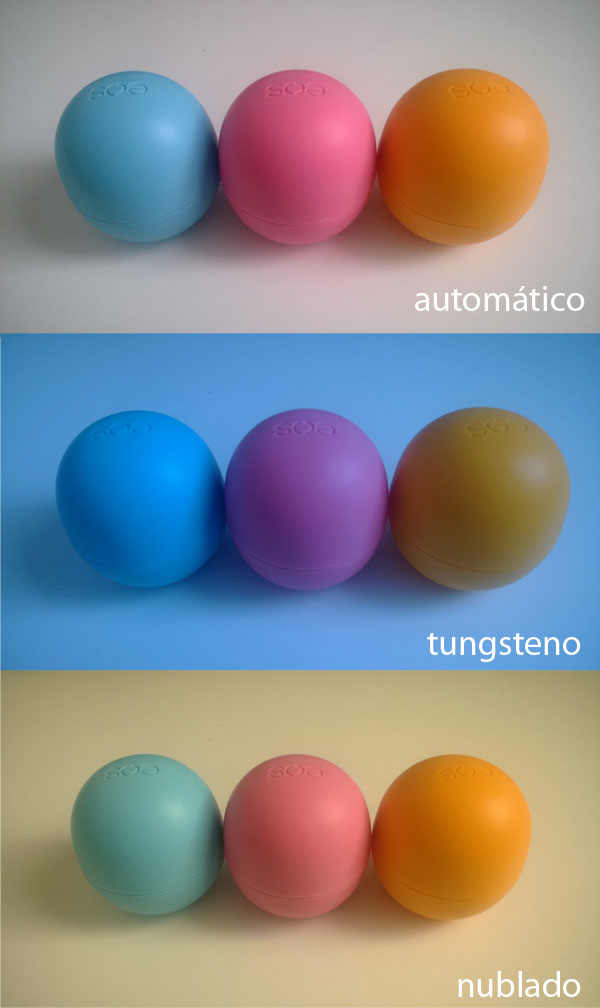
Balance de blancos
El balance de blancos es un ajuste que sirve para reproducir la tonalidad de color correcta según la luz de la escena. Nokia Camera ofrece un modo automático que funciona muy bien, pero también podemos ajustarlo en distintos parámetros diferentes. Las opciones son día nublado, soleado, luz fluorescente y luz tungsteno (bombilla tradicional). Podemos utilizar estas opciones para ajustar de forma más precisa la tonalidad o también para crear efectos interesantes, por ejemplo usando la configuración de luz tungsteno en un día nublado conseguiremos un efecto azulado en la fotografía.
Enfoque
Nokia Camera también permite ajustar el enfoque de forma manual, moviendo el cursor veremos cómo el foco va variando. Si subimos el cursor hasta arriba está el ajuste «infinito«, una opción que se suele utilizar en fotografía de paisaje o nocturna para que toda la escena salga enfocada.

ISO
El ISO es un concepto que llega de la fotografía analógica y se refiere a la sensibilidad de la película. Cuánto más alto es el número ISO más sensible es la película y por tanto necesita menos luz. Subir la sensibilidad ISO viene muy bien en fotografías nocturnas donde la iluminación es muy escasa, lo malo es que si subimos mucho aparece el molesto efecto de ruido.
Velocidad del obturador
Ya hemos dicho que Nokia Camera ofrece un manejo casi profesional y este ajuste es la prueba de ello. La velocidad se puede ampliar hasta cuatro segundos, es decir, el tiempo que se estará haciendo la foto. Lógicamente para poder usar este ajuste en tiempos tan amplios debemos estar en un ambiente con muy poca luz y si es posible usar un trípode. Lo interesante es que durante ese tiempo podemos usar la técnica de pintar con luz y todo lo que hagamos quedará registrado. También hay otras opciones más bajas como 1/1250 de segundo, 1/60, 0.3 segundos…

Exposición
Por último la aplicación permite ajustar el nivel de exposición que hará que la imagen salga más clara o más oscura, así de simple. Puede darse el caso de que nos interese aumentar la exposición en una escena concreta y con esta función es posible.





Una función que no habéis comentado es el horquillado. El hacer 3 o 5 fotografías con un nivel de exposición diferente. Es fotografía HDR, para luego pasarlas al programa de post y poder realizar fantásticas fotografías.